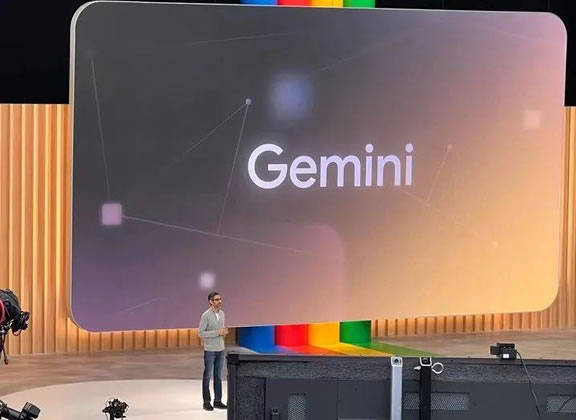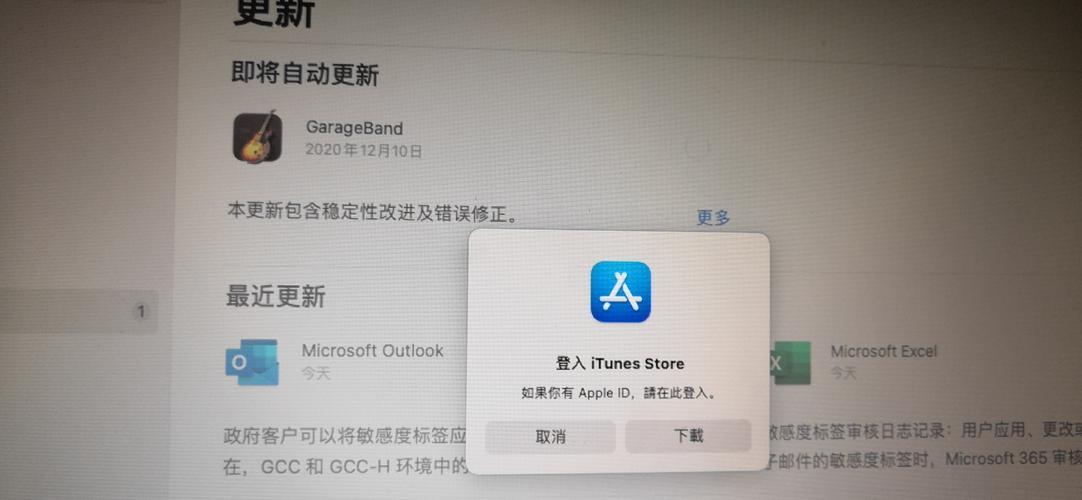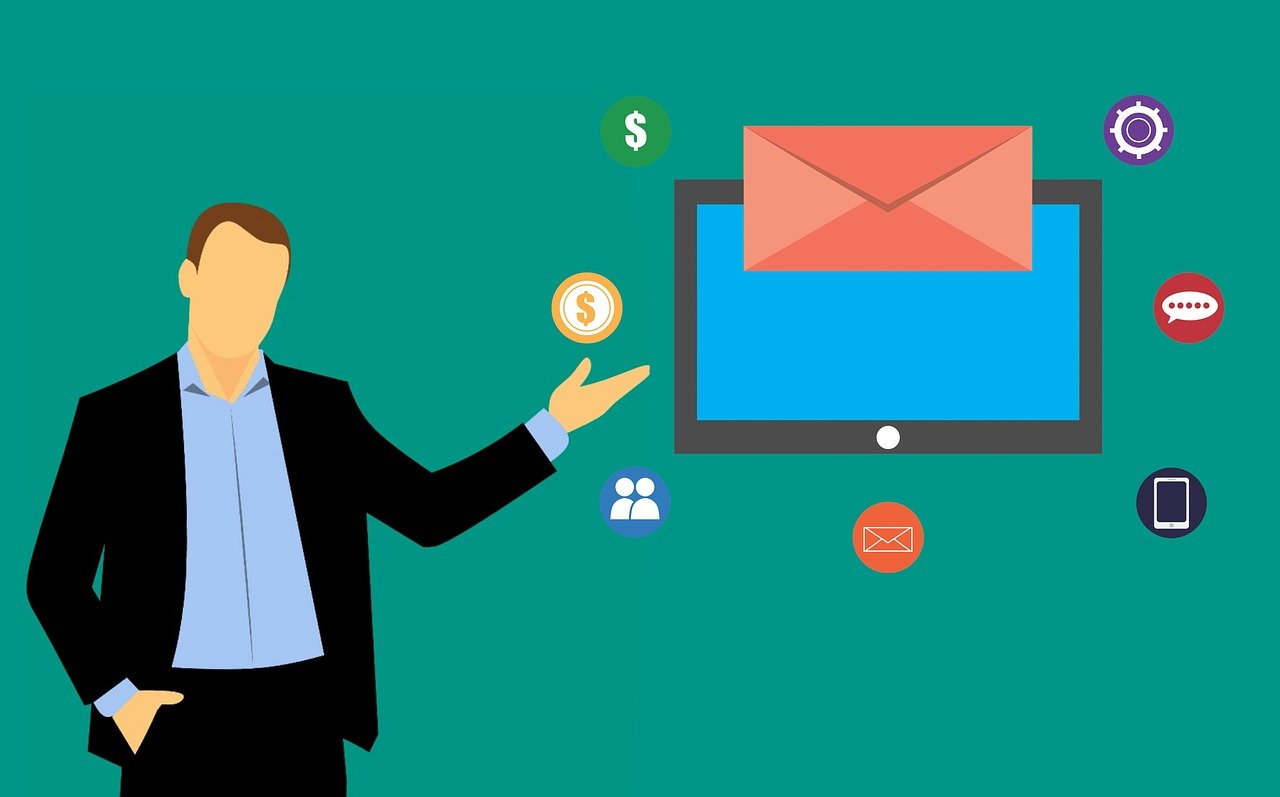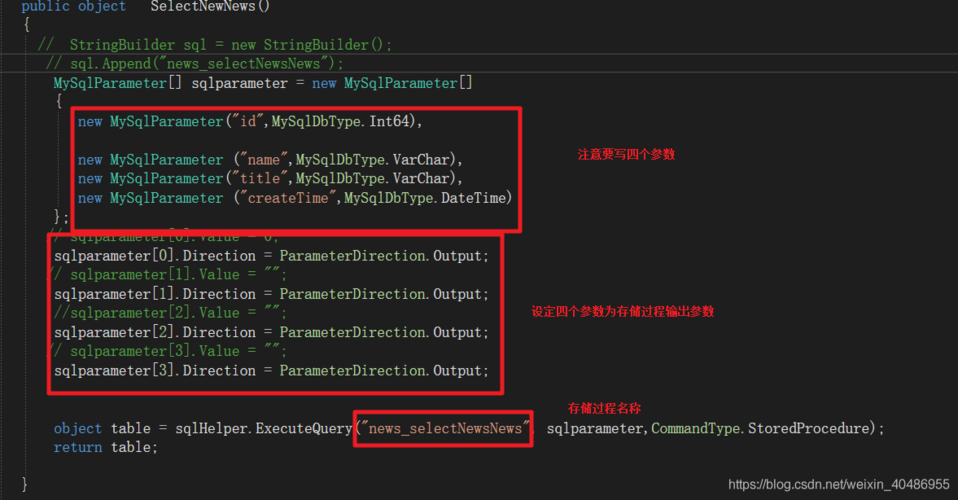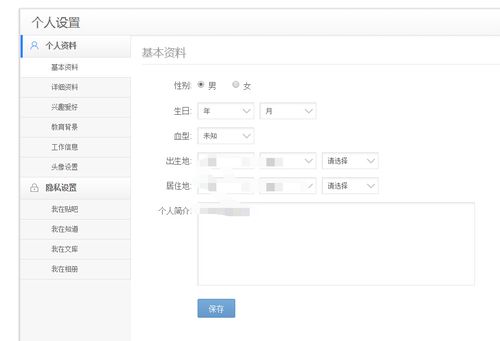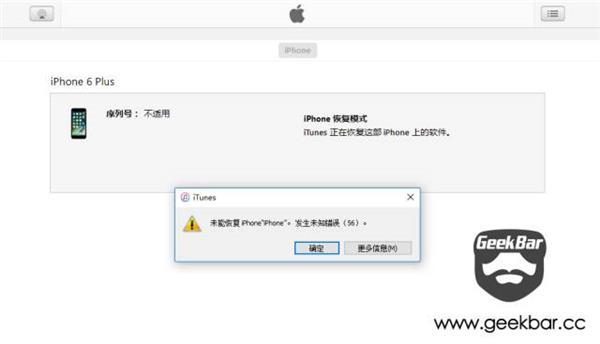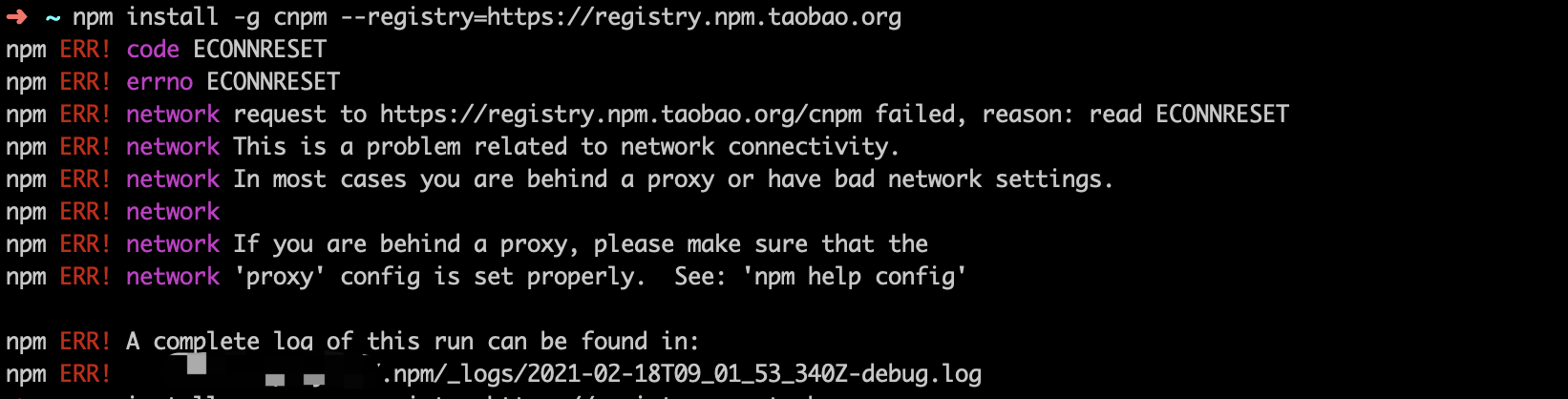如何恢复硬盘重组
硬盘重组,通常指的是硬盘在使用过程中由于多次的读写、删除和分区调整等操作,导致数据碎片增多,文件系统不再连续,从而影响电脑的性能,为了提高电脑运行效率,定期进行硬盘重组是非常必要的,以下是恢复硬盘重组的详细步骤和技术介绍:

备份重要数据
在进行硬盘重组之前,务必确保所有重要数据已经得到妥善备份,可以使用外部存储设备或云服务来存储这些数据。
清理无用文件
删除那些不再需要的文件和应用程序,清空回收站,并使用磁盘清理工具来清除临时文件和系统垃圾。
磁盘碎片整理
Windows操作系统自带的磁盘碎片整理工具可以帮助你重新排列文件,使得它们在硬盘上连续存放,从而提高读写速度。
1、打开“我的电脑”。
2、选择需要整理的磁盘分区,右键点击“属性”。
3、切换到“工具”标签页,点击“碎片整理”。
4、选择“碎片整理磁盘”,然后等待程序运行完成。
磁盘分区调整
如果某个分区的空间不足或者过大,可以通过分区工具进行调整。
1、使用分区管理工具如EaseUS Partition Master。
2、选择需要调整的分区,右键点击并选择“调整/移动分区”。

3、根据提示调整分区大小或位置。
4、确认操作后,软件将自动完成分区调整。
格式化和重装系统
在某些情况下,如果硬盘碎片过多或者系统出现问题,可能需要格式化硬盘或重装系统。
1、插入系统安装盘或U盘启动盘。
2、重启电脑并从安装介质启动。
3、按照提示进行系统安装或硬盘格式化。
使用第三方优化工具
市面上有许多第三方的硬盘优化工具,如CCleaner等,它们提供了更多的自定义选项来优化硬盘性能。
相关问题与解答
Q1: 磁盘碎片整理是否会缩短硬盘寿命?
A1: 磁盘碎片整理本身不会缩短硬盘寿命,如果硬盘已经存在物理损伤,频繁的读写操作可能会加速其损坏。

Q2: 是否每次关机前都需要进行磁盘碎片整理?
A2: 不需要,一般建议每月进行一次磁盘碎片整理即可,过于频繁的整理不仅效果有限,而且会占用额外的时间。
Q3: 硬盘重组会删除我的文件吗?
A3: 如果仅仅是进行磁盘碎片整理,不会删除文件,但如果进行格式化或重装系统,所有数据将会被清除。
Q4: 固态硬盘(SSD)需要碎片整理吗?
A4: 不需要,固态硬盘没有机械移动部件,因此碎片整理对其性能提升几乎没有帮助,反而可能缩短其使用寿命。
通过上述步骤和技术介绍,你应该能够了解如何有效地恢复硬盘重组,保持电脑的最佳性能,记得在进行任何可能影响数据的操作前,务必先做好数据备份。